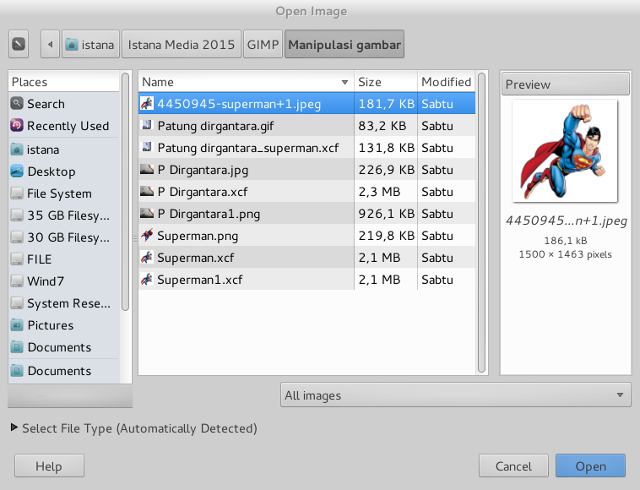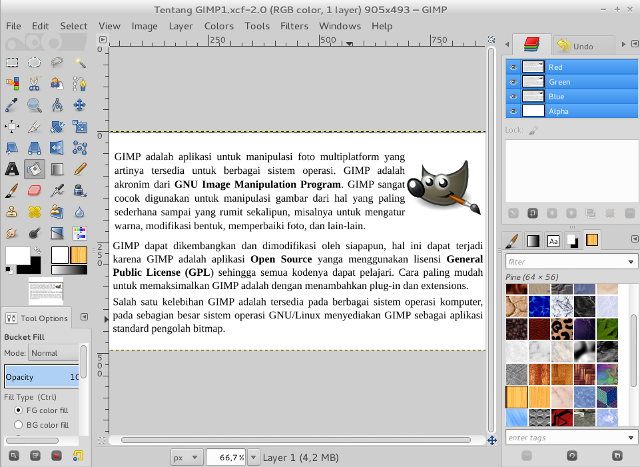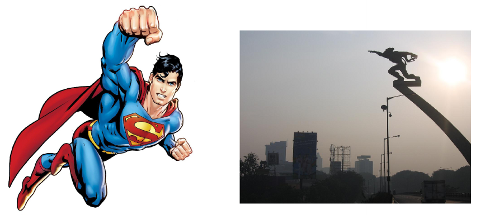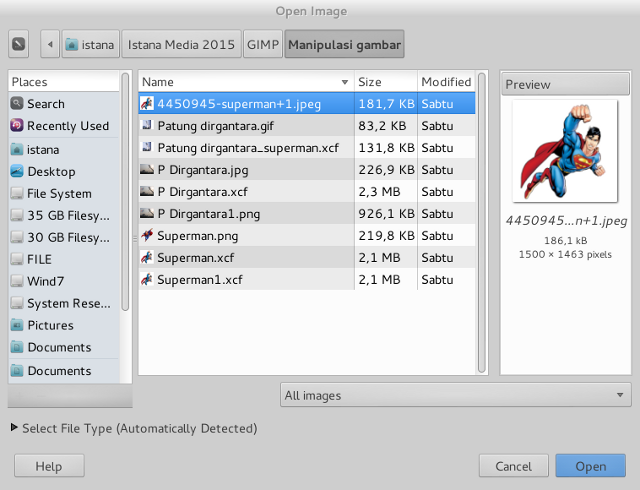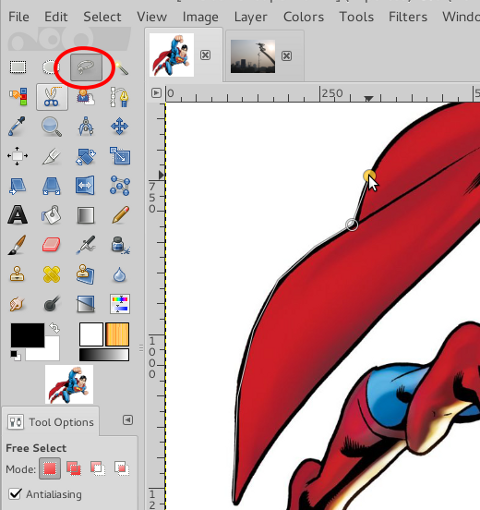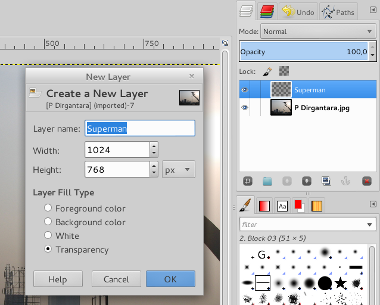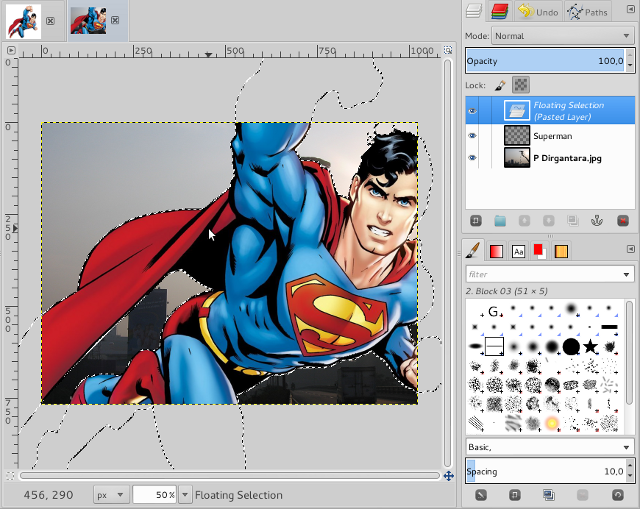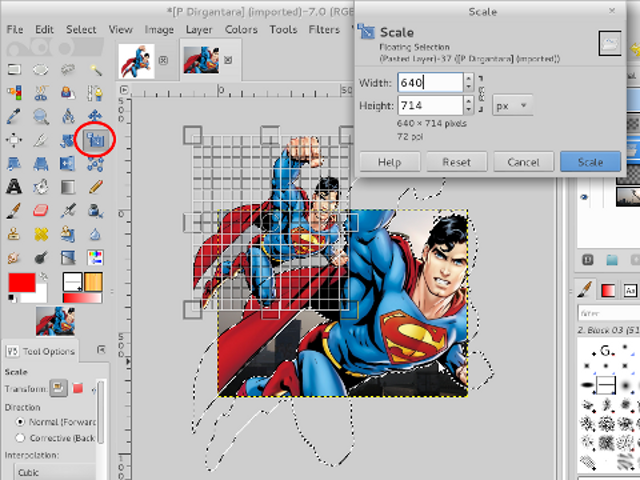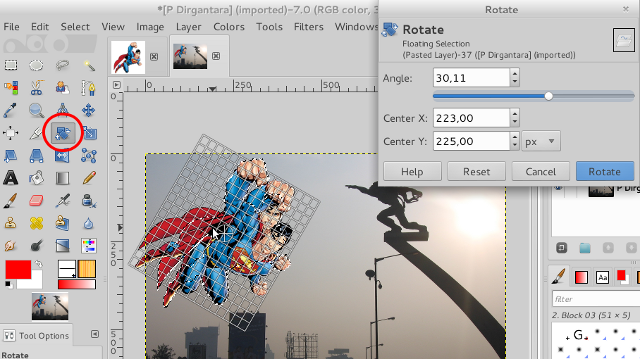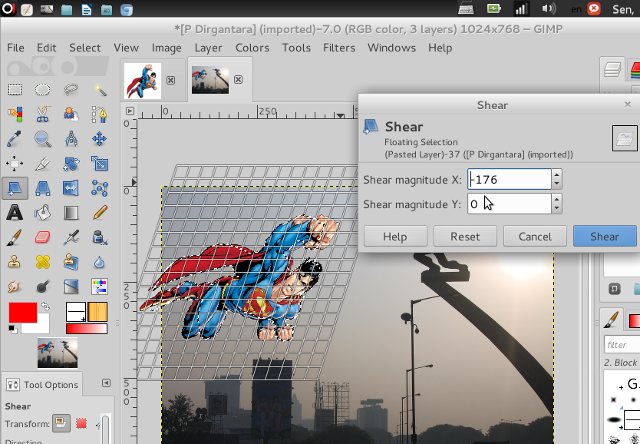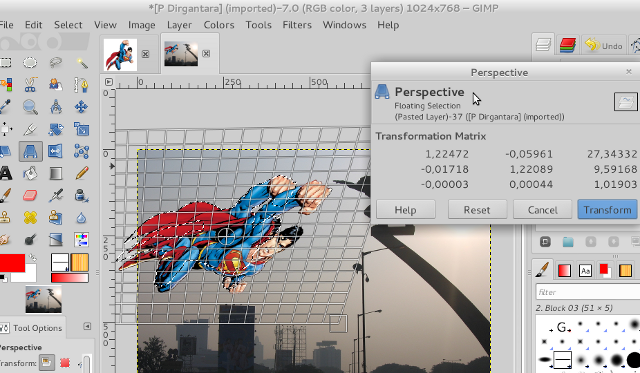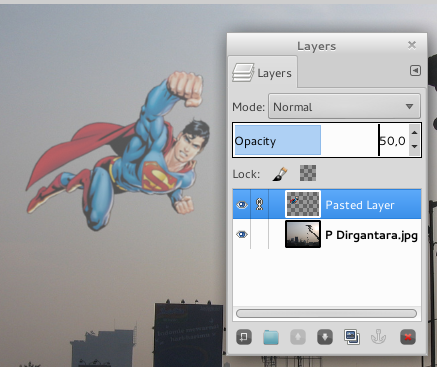Untuk menggabungkan dua gambar orang sering menggunakan aplikasi Photoshop tidak peduli asli atau bajakan, tapi sampai saat ini saya masih yakin kalau pengguna photoshop di Indonesia lebih banyak yang pakai bajakan daripada yang asli, bahkan ada salah seorang teman yang terkenal dengan edit foto artis juga masih menggunakan photoshop versi pak tani.
Saya sebagai penggiat aplikasi Open Source tentunya tetap komitmen untuk selalu menggunakan aplikasi yang legal dan murah tapi bukan murahan. Salah satu aplikasi Open Source untuk mengolah foto adalah GIMP.
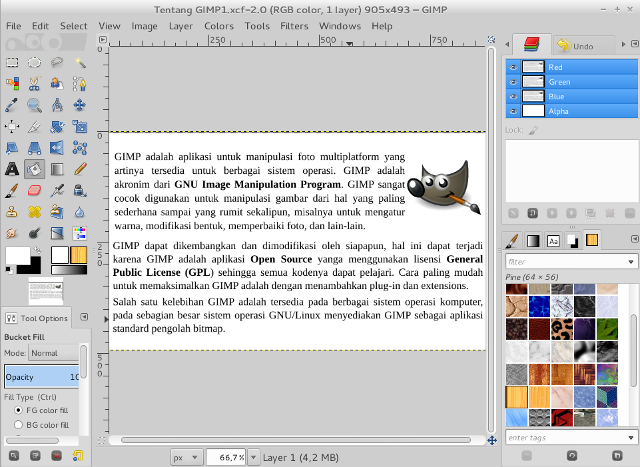
Info lengkap mengenai GIMP dapat dilihat di: https://en.wikipedia.org/wiki/GIMP
Pada Tutorial kali ini saya memberi contoh sederhana cara menggabungkan dua gambar, yaitu gambar Superman dan Patung Dirgantara, alasan saya menggunakan dua gambar tersebut adalah karena keduanya memiliki sedikit hubungan, yaitu orang yang tidak tahu nama Patung Dirgantara ada yang menyebutnya dengan plesetan (terutama ABG Alay) Patung Superman, mungkin karena mirip Superman yang sedang terbang. Sedangkan masyarakat umum lebih banyak yang menyebutnya sebagai Patung Pancoran karena letaknya di Pancoran.

Masyarakat umum semakin tidak tahu nama-nama patung di atas dapat dimaklumi karena akhir-akhir ini banyak media yang sering tidak menyebut nama patung tersebut dengan nama aslinya, misalnya pas ramai-ramainya berita terjadi kecelakaan di depan Patung Pahlawan, media lebih sering menyebutnya di depan Tugu Tani, ini medianya yang malas menyebut nama asli patung tersebut atau memang tidak tahu nama aslinya.

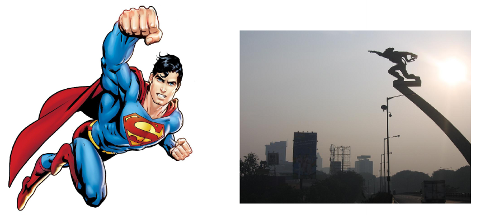
Klik salah satu file berupa gambar untuk melihatnya pada kotak Preview, untuk menampilkan semua jenis gambar klik menu All Images, Anda juga dapat memilih opsi berdasarkan kategori gambar tertentu. Setelah gambar yang akan dibuka sesuai dengan pilihan, klik Open atau klik dua kali.